Annonse
Du har nettopp fått en helt ny Raspberry Pi 3 - den nyeste, kraftigste versjonen Raspberry Pi 3: Raskere, bedre, med Wi-Fi og BluetoothI dag kunngjorde Raspberry Pi-stiftelsen utgivelsen av Raspberry Pi 3. Det er den mest betydningsfulle oppdateringen til den populære linjen med lave kostnadsdatamaskiner ennå. Les mer av den populære mini-datamaskinen som har tatt "produsenten" verden med storm. Hvis dette er din første Pi, må du få en kopi av Raspbian OS installert. Men hvis dette bare er det siste i en lang rekke Pis, vil du kanskje oppgradere den eksisterende installasjonen, noe som er nesten så enkelt som å overføre microSD-kortet fra din eldre Pi til den nye modellen og oppstart.
Nesten så enkelt, men ikke helt. La oss se på hva du faktisk trenger å gjøre.
Installer et operativsystem på Raspberry Pi 3
Du har tre alternativer for å installere et operativsystem - vanligvis Raspbian - på Raspberry Pi 3.
Den første er å laste ned og installer Raspbian Slik installerer du et operativsystem på en Raspberry Pi Slik installerer du et OS på Raspberry Pi og hvordan du kloner det perfekte oppsettet for rask gjenoppretting av katastrofer. Les mer .
For et enkelt alternativ, NOOBs installasjonsprogram Hvordan NOOBS for Raspberry Pi kan hjelpe første gangs brukereDet er noe med Raspberry Pi som kanskje bare kan sette folk i bero: inntil nå har det ikke vært særlig brukervennlig å sette den opp. NOOBS har som mål å endre det! Les mer presenterer en liste over tilgjengelige operativsystemer, fra Raspbian og OpenElec til Arch Linux, og gjør installasjonen deres enklere.
Hvis du allerede eier en Raspberry Pi, kan du oppgradere det eksisterende operativsystemet med en enkel kommando. Når dette er gjort, vil du kunne dra nytte av noen av de nye funksjonene, for eksempel innebygd Bluetooth og trådløst nettverk, samt OpenGL 3D-støtte.
Oppgrader MicroSD for Raspberry Pi 3
For å komme i gang, må du forsikre deg om at microSD-kortet ditt fortsatt er i OLD Bringebær Pi B + Raspberry Pi B + er her. Hva er endret? Les mer eller Bringebær Pi 2 5 ting bare en bringebær Pi 2 kan gjøreDen siste utgaven av datamaskinen i halvliter størrelse er fantastisk. Så fantastisk, faktisk, at det er fem ting du bare kan gjøre på en Raspberry Pi 2. Les mer . Med den slått på, og koblet via SSH Sette opp bringebærpien din for hodeløs bruk med SSHRaspberry Pi kan godta SSH-kommandoer når de er koblet til et lokalt nettverk (enten med Ethernet eller Wi-Fi), slik at du enkelt kan konfigurere den. Fordelene med SSH går ut over å forstyrre den daglige screeningen ... Les mer eller med en mus og tastatur, åpne en terminal og gå inn
sudo apt-get oppdateringDette oppdaterer pakkelisten. Oppgrader deretter operativsystemet med
sudo apt-get dist-upgrade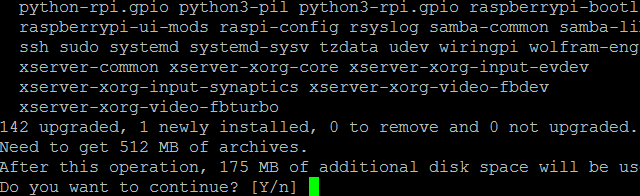
Følg instruksjonene, samtykker i å installere oppgraderingen, og når dette er gjort, start Pi på nytt for å bruke endringene med
sudo shutdown -r nåNår Pi har startet på nytt, kan du slå av med sikkerhet
sudo shutdown -h nåNå som du eldre Pi er slått av, er det trygt å slå microSD-kortet ut fra den gamle Pi og til den nye Raspberry Pi 3.
Aktiver OpenGL-akselerasjon
Et tillegg til Raspberry Pi 2 og 3, som sannsynligvis vil bevise en massiv hit med hobbyutviklere, er tillegg til OpenGL 3D-støtte. Merk at når dette er aktivert, vil dette forhindre at du bytter microSD-kortet til en modell A +, B + eller Raspberry Pi Zero Komme i gang med Raspberry Pi ZeroEnten du kjøpte et magasin med lim på fronten, eller fant et sett på nettet, er sjansen stor for at du nå er den stolte eieren av en $ 5 datamaskin: Raspberry Pi Zero. Les mer på grunn av RAM-kravene (Raspbian unnlater å starte opp på noen enhet med mindre enn 1 GB RAM når dette er installert).
Legg også merke til at OpenGL-støtte for øyeblikket er eksperimentell. For å ta en titt, installer driveren:
sudo apt-get update && sudo apt-get install xcompmgr libgl1-mesa-driFå Raspberry Pi 3 online, trådløst
Kanskje den største trekningen for Raspberry Pi 3 er inkluderingen av trådløst nettverk og Bluetooth-teknologi. Dette betyr at du ikke lenger trenger å koble til USB-dongler for å få tilgang til Wi-Fi og koble til Bluetooth-maskinvare.
Du har to måter å komme på nettet. Den første er naturlig nok via desktop GUI, som du kan få tilgang til enten med mus og tastatur, eller via VNC Slik kjører du et eksternt skrivebord på Raspberry Pi med VNCHva om du trenger tilgang til Raspberry Pi-skrivebordet fra PC-en eller bærbar PC, uten å måtte koble til et tastatur, mus og skjerm? Det er her VNC kommer inn. Les mer . Bare finn nettverksikonet øverst til høyre hjørne (nær klokken) og velg nettverksnavnet, eller SSID, som du ønsker å koble til.

Når du blir bedt om det, skriver du inn passordet og klikker på OK. Du bør snart bli medlem av nettverket.
For å sette opp tilgang til et trådløst nettverk via kommandolinjen, må du begynne med følgende kommando:
sudo nano /etc/wpa_supplicant/wpa_supplicant.conf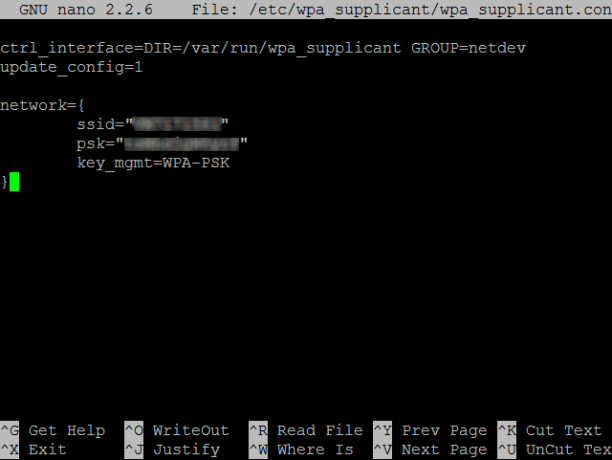
Dette åpner wpa_supplicant.conf konfigurasjonsfil i nano-tekstredigereren. Herfra bruker du piltastene for å gå til slutten av filen og angi følgende ved å erstatte nettverkets SSID og passord der det er indikert:
nettverk = {ssid = "SSID" psk = "PASSKEY" key_mgmt = WPA-PSK}trykk CTRL + X, deretter Y for å lagre og avslutte, og vent noen få øyeblikk på at Pi oppretter forbindelsen til det trådløse nettverket.
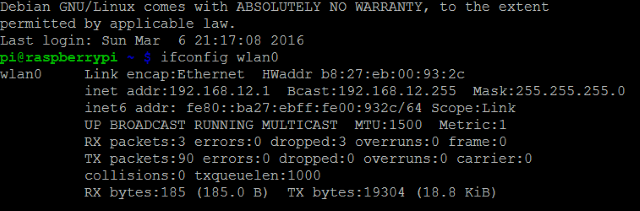
Bekreft tilkoblingen ved å kjøre ifconfig wlan0 kommando. Du bør se en IP-adresse i ditt lokale nettverk. Hvis du hadde Ethernet-kabelen koblet til, kan du nå koble den fra, men du må logge deg på eksternt igjen hvis du bruker SSH.
Installer Bluetooth-støtte
Med oppsett av trådløst nettverk kan det være lurt å få Bluetooth i gang også. For å installere Bluetooth-drivere er alt du trenger en enkelt kommando:
sudo apt-get install pi-bluetooth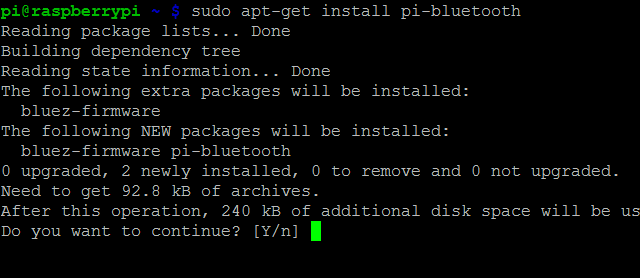
Ulike Raspberry Pi-prosjekter bruker Bluetooth, for eksempel Pi Beacon som er i stand til Minoritetsrapport-stil personlig annonsering og merknader Bygg en DIY iBeacon med en Raspberry PiAnnonser som er målrettet mot en bestemt bruker som går gjennom et storbysenter, er ting av dystopisk fremtid. Men det er ikke en dystopisk fremtid i det hele tatt: teknologien er allerede her. Les mer , eller en autolåsende kontordør Lag en autolåsende kontordør med smarttelefonens nærhetssensorVi setter opp en Raspberry Pi med en Bluetooth-adapter for å være på utkikk etter når smarttelefonen din er utenfor rekkevidde, og klikker et stafett til handling for å låse døren. Les mer .
Hvordan bringebær Pi 3 påvirker prosjektene dine
Du har nå en Raspberry Pi 3 med fire USB-porter tilgjengelig, trådløst nettverk, Bluetooth og valgfri OpenGL! Prosjektene dine har blitt betydelig oppgradert. Men hvordan påvirker denne nye enheten eksisterende - og fremtidige - prosjekter.
Vel til å begynne med, Raspberry Pi 3 har en BCM2837 SoC, som bruker 64-biters ARMv8-arkitektur. Foreløpig vil Raspbian videreutvikles som et 32-biters operativsystem (Raspberry Pi Foundation's Eben Upton Raspberry Pis far snakker: Eben Upton om fremtiden for teknologi og merEntusiasme stråler fra Eben Upton. Han er drivkraften bak Raspberry Pi, den lille datamaskinen som har revolusjonert databehandler av hobbyer siden lanseringen i 2012. Høye og kledd tilfeldig, grunnleggeren av ... Les mer sier at han venter på å bli overbevist om å utvikle seg som et 64-biters OS), men potensialet for en kraftigere Raspberry Pi-opplevelse er der.
For unge og amatørkodere som har omfavnet Raspberry Pi for utvikling av hjemmebrygg, er det faktum at hovedprosessoren er nå i stand til å følge med den allerede kraftige GPU, betyr at vi kommer til å se mer komplekse spill utviklet for plattform. Hvis du er i emulering (for eksempel med RetroPie-systemet), betyr dette at emuleringskonsoller skal være jevnere, og forbedrer potensialet for å etterligne nyere konsoller.

Til slutt er det også den enorme fordelen som den innebygde trådløse tilkoblingen gir. For det første har du alle de fire USB-sporene nå frigjort, slik at du alle kan forlate USB-huben. I disse (eller via GPIO-pinnene) kan du koble sensorkameraer og gjøre Raspberry Pi 3 om til en trådløs sensorenhet fra Internett.
Mulighetene som tilbys med Raspberry Pi 3 er fantastiske, men før du kommer i gang med noen nye prosjekter eller oppgradere tidligere innsats, sørg for at du har oppgradert riktig, installert trådløst nettverk og installert Bluetooth Brukerstøtte.
Har du en Raspberry Pi 3? Hva har du gjort med det så langt? Planlegger du å oppgradere? Fortell oss om det i kommentarene.
Bildetillegg:Bringebær av Tim UR via Shutterstock
Christian Cawley er assisterende redaktør for sikkerhet, Linux, DIY, programmering og teknisk forklart. Han produserer også The Really Useful Podcast og har lang erfaring innen stasjonær og programvare. Christian er en bidragsyter til Linux Format-magasinet, en Raspberry Pi tinkerer, Lego-elsker og retrospill-fan.


